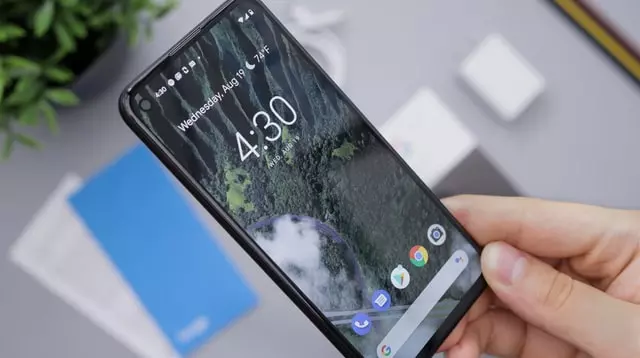Dnešné mobilné zariadenia so systémom Android uchovávajú obrovské množstvo informácií, ktoré používateľ potrebuje. Okrem toho sa smartfóny stali finančným terminálom; pomocou telefónu môžete platiť v obchode, vykonávať prevody peňazí a komunikovať na sociálnych sieťach, takže smartfóny sú pre človeka nepostrádateľné. Na ochranu telefónu pred neoprávneným prístupom existuje niekoľko spôsobov ochrany zariadenia. Strata prístupu k modernému smartfónu so systémom Android si vyžaduje veľa úsilia.
Metódy odomknutia, nastavenie hesla v telefóne so systémom Android.
Môžete použiť tri systémy odomykania.
- Grafické tlačidlo (spojenie viacerých bodov čiarou) alebo číselný kód, ktorý je k dispozícii vo všetkých telefónoch
- Odtlačok prsta (nie je k dispozícii vo všetkých telefónoch)
- Face Id – rozpoznanie tváre majiteľa (nie je k dispozícii vo všetkých telefónoch)
Je žiaduce používať čo najviac možností odomykania.
Existujú však situácie, keď používateľ stratí prístup k zariadeniu. Vzniká protiotázka: ako odomknúť telefón so systémom Android, ak zabudnete heslo, a či sa to dá urobiť bez poškodenia interných údajov.
Ako odomknúť telefón so systémom Android, ak ste zabudli heslo
Mali by ste vedieť, že moderné telefóny dodržiavajú nasledujúce bezpečnostné pravidlá: Ak sa vám nepodarí odomknúť telefón alebo zabudnete heslo či kľúč so vzorom na obrazovke, budete musieť z telefónu vymazať všetky informácie. Samozrejme, budete mať na výber, či si ponecháte sieťové, jazykové a všeobecné nastavenia, alebo telefón úplne vymažete; potom je to ako po vybalení z krabice.
Musím si pamätať heslo alebo vzor?
Samozrejme, po aktualizácii softvéru alebo reštartovaní telefónu sa štandardne uistite, že ste vlastníkom telefónu; na obrazovke musíte zadať heslo alebo vzor. Až potom začne fungovať odtlačok prsta alebo Face ID.
Zabudnúť heslo na uzamknutie smartfónu nie je hanba. Najmä ak nejde o kombináciu čísel, ale o zložitú kombináciu rôznych symbolov alebo zložitý grafický kľúč. Odkedy ich ľudia takmer prestali používať a uprednostňujú biometrické údaje, mozog tieto spomienky vytlačil ako nepodstatné. A prečo si uchovávať v pamäti niečo, čo takmer nepotrebujete? Kľúčové slovo je tu však takmer. Ako som povedal, skôr či neskôr budete heslo potrebovať.
Teraz prejdime priamo do praxe – čo robiť, ak potrebujete súrne použiť svoj smartfón a na obrazovke sa objaví nepríjemná správa “Odomknite toto zariadenie” alebo “Tento telefón je uzamknutý”?
Staršie verzie systému Android
Najprv prestaňte panikáriť a pokojne vyberte pamäťovú kartu, ak je tam. Potom sa uistite, že smartfón má prístup na internet prostredníctvom siete Wi-Fi alebo mobilného tarifu (prvá možnosť je vhodnejšia). Nakoniec sa pripravte a začnite starostlivo a presne postupovať podľa nižšie uvedených pokynov.
Ako odblokovať telefón pomocou konta Google
Niektoré zariadenia so systémom Android 4.4 a staršími verziami OS umožňujú odomknúť zámok obrazovky pomocou konta Google. Za predpokladu, že je vaše zariadenie pripojené k internetu.
Ak chcete zistiť, či váš smartfón podporuje túto metódu, zadajte päťkrát akékoľvek heslo, kód PIN alebo obrázkový kľúč. Po piatich nesprávnych pokusoch o odomknutie by sa mala zobraziť správa “Zabudli ste heslo?” alebo podobná výzva. Ťuknite na ňu a zadajte používateľské meno a heslo konta Google, s ktorým je vaše zariadenie synchronizované. Ak je verzia systému Android novšia, telefón bude na chvíľu zablokovaný pred zadaním hesla. V takom prípade nebudete môcť telefón odomknúť.
To je všetko; používateľ okamžite získa prístup k svojmu mobilnému zariadeniu. Verzie operačného systému vyššie ako Android 5 túto funkciu nemajú.
Stojí za to vyskúšať funkciu Smart Lock
Inteligentný zámok automaticky odstráni zámok obrazovky, keď je splnená určitá požiadavka. Napríklad, ak sa zariadenie nachádza vo vašej domácnosti alebo ak sa k nemu pripojí iné zariadenie prostredníctvom Bluetooth.
Túto funkciu môžete použiť len vtedy, ak ste ju predtým aktivovali a vybrali podmienku uzamknutia. V tomto prípade tak urobte. Ak ste napríklad zadali automatické odomknutie po pripojení dôveryhodného zariadenia Bluetooth, aktivujte bezdrôtový modul na oboch miniaplikáciách. Keď dôjde k pripojeniu, budete mať prístup k telefónu bez zadania kódu PIN, hesla alebo kľúča.
Táto metóda nie je vhodná, ak nebol vopred nastavený inteligentný zámok alebo ak nemôžete splniť zadanú podmienku.